Đọc bài viết này để tìm hiểu thêm về cách cấu hình hệ thống phòng họp Cisco SIP/H.323 để đảm bảo rằng Cuộc họp Lark có thể hoạt động mượt mà trên đó.
Cấu hình sau đây sử dụng Cisco Webex Room Kit Mini làm ví dụ.
I. Cấu hình hệ thống phòng họp SIP
Làm quản trị viên, đăng nhập vào trang web của Cisco.
- Đi đến Thiết lập > Dịch vụ mạng và trên trang cấu hình, đặt Chế độ SIP là Bật.
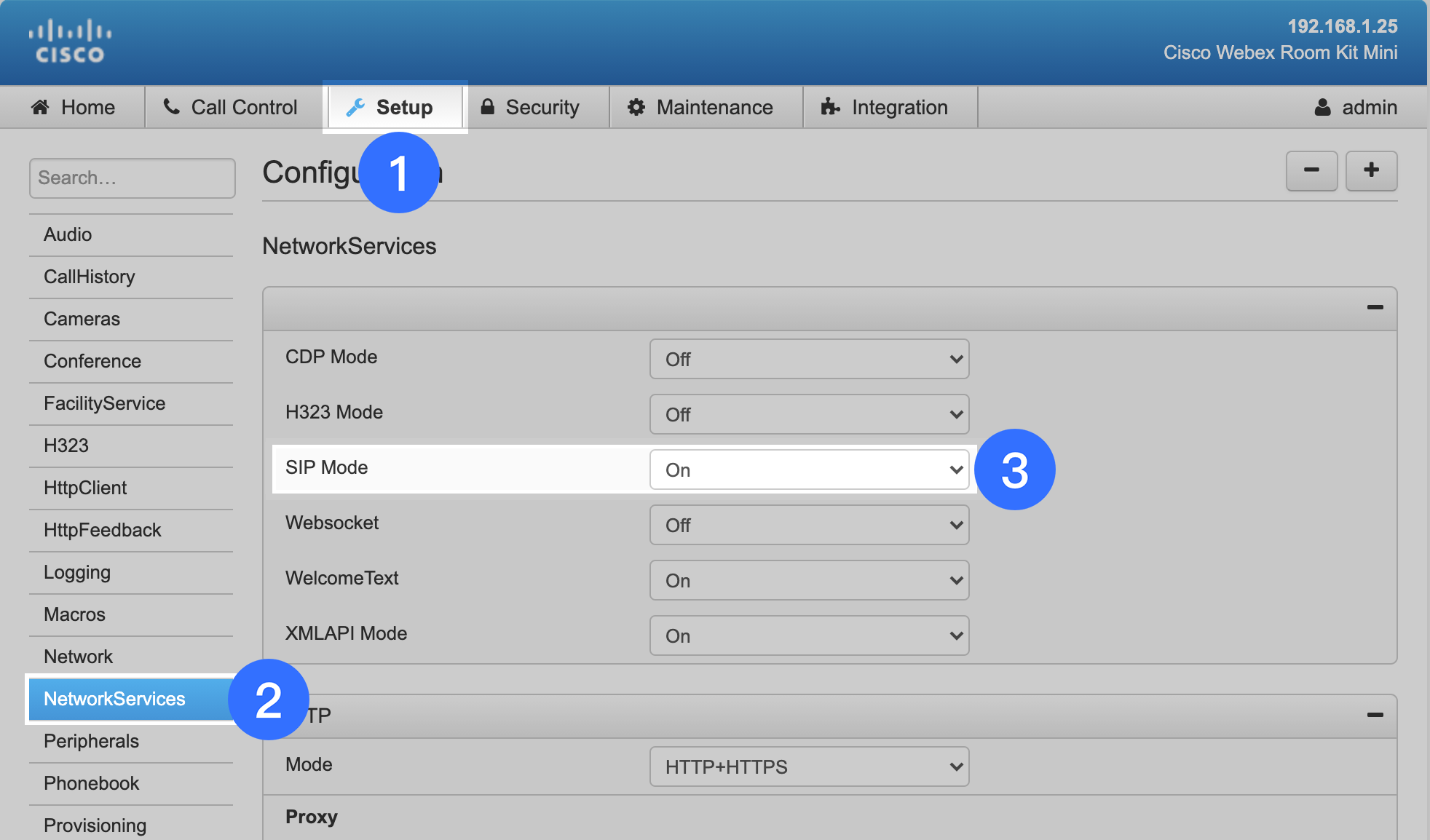
250px|700px|reset
- Nhấp vào SIP trên thanh bên trái. Trên trang cấu hình, đặt Giao thức mặc định là TLS và TlsVerify là Tắt.
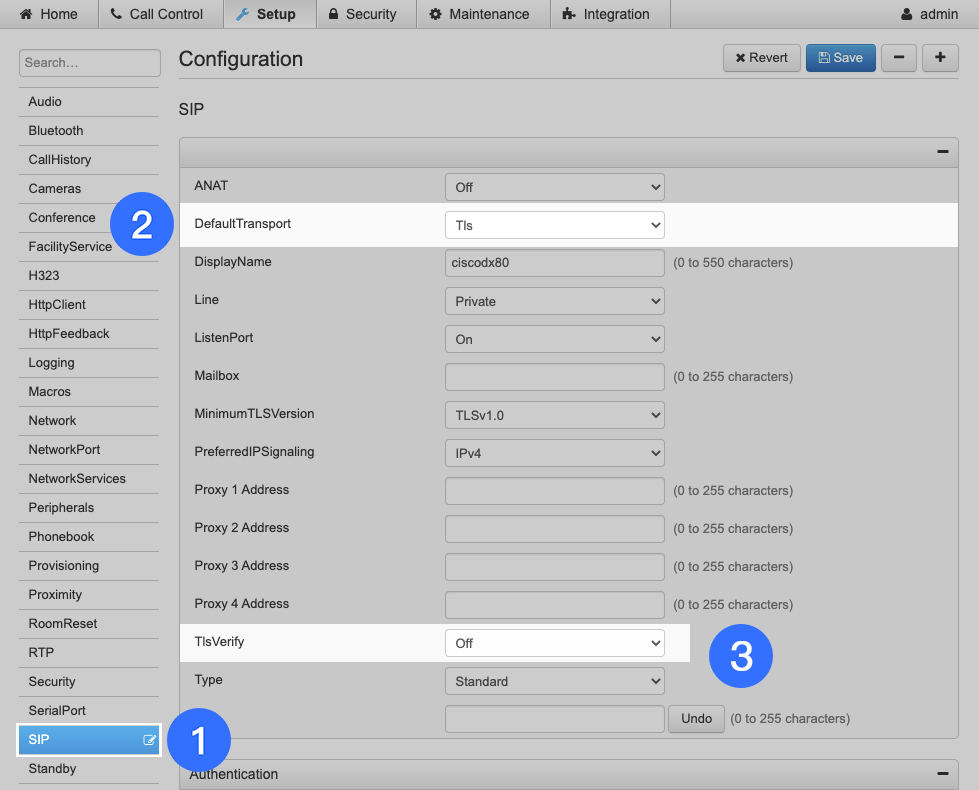
250px|700px|reset
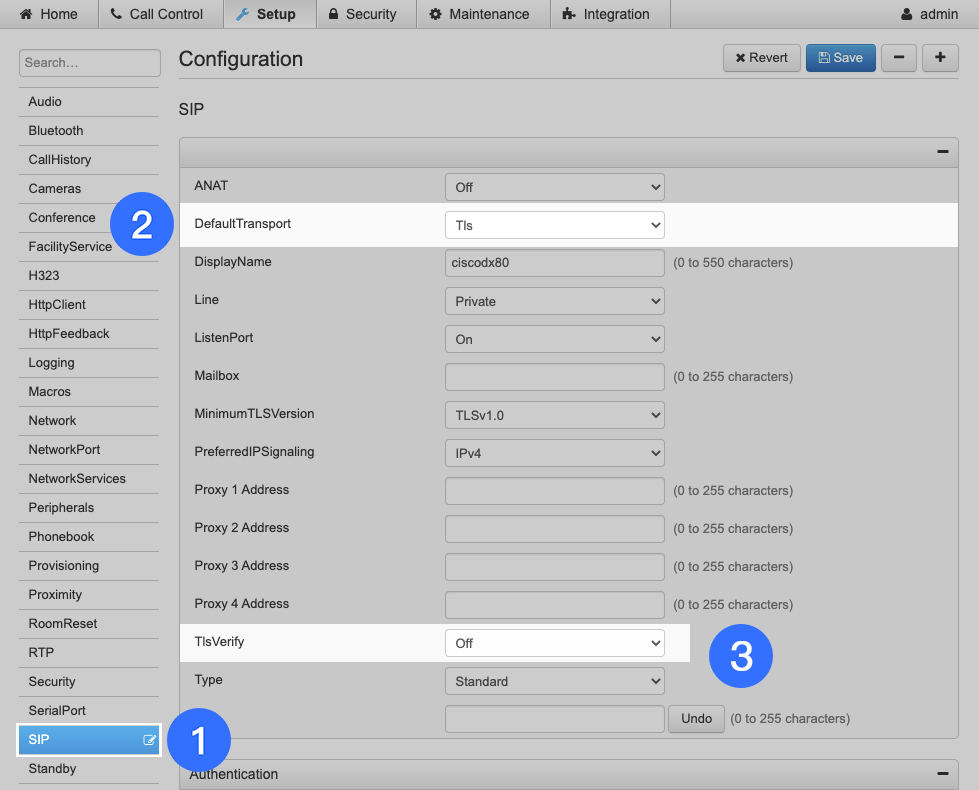
- Nhấp vào Hội nghị trên thanh bên trái. Trên trang cấu hình, đặt Giao thức là SIP.

250px|700px|reset
II. Cấu hình hệ thống phòng họp H.323
Làm quản trị viên, đăng nhập vào trang web của thiết bị đầu cuối.
Các bước thao tác:
- Đi đến Cài đặt > H323 và trên trang cấu hình, đặt Chế độ thiết lập cuộc gọi là Trực tiếp.
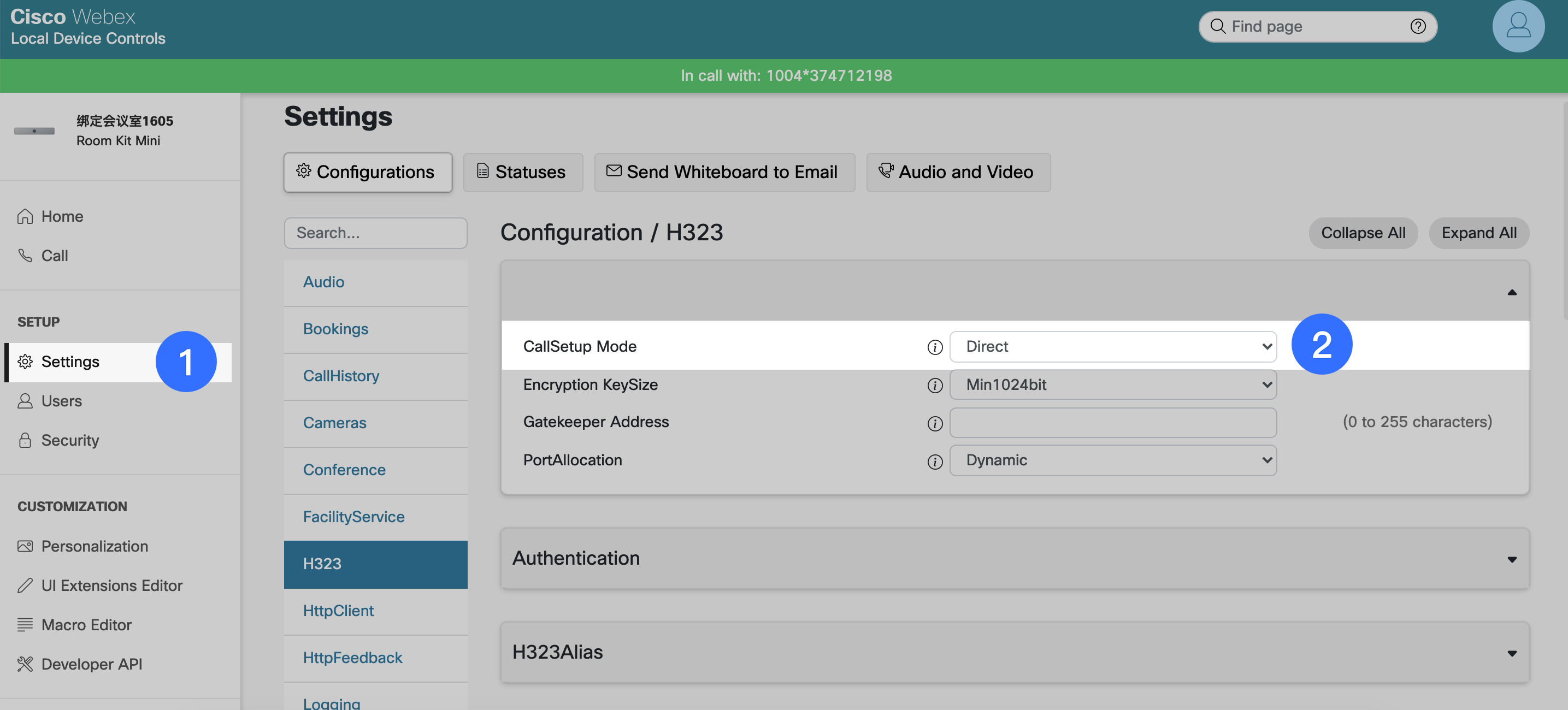
250px|700px|reset
- Nhấn NetworkServices ở thanh bên bên trái. Trên trang cấu hình, đặt H.323 Mode là On.
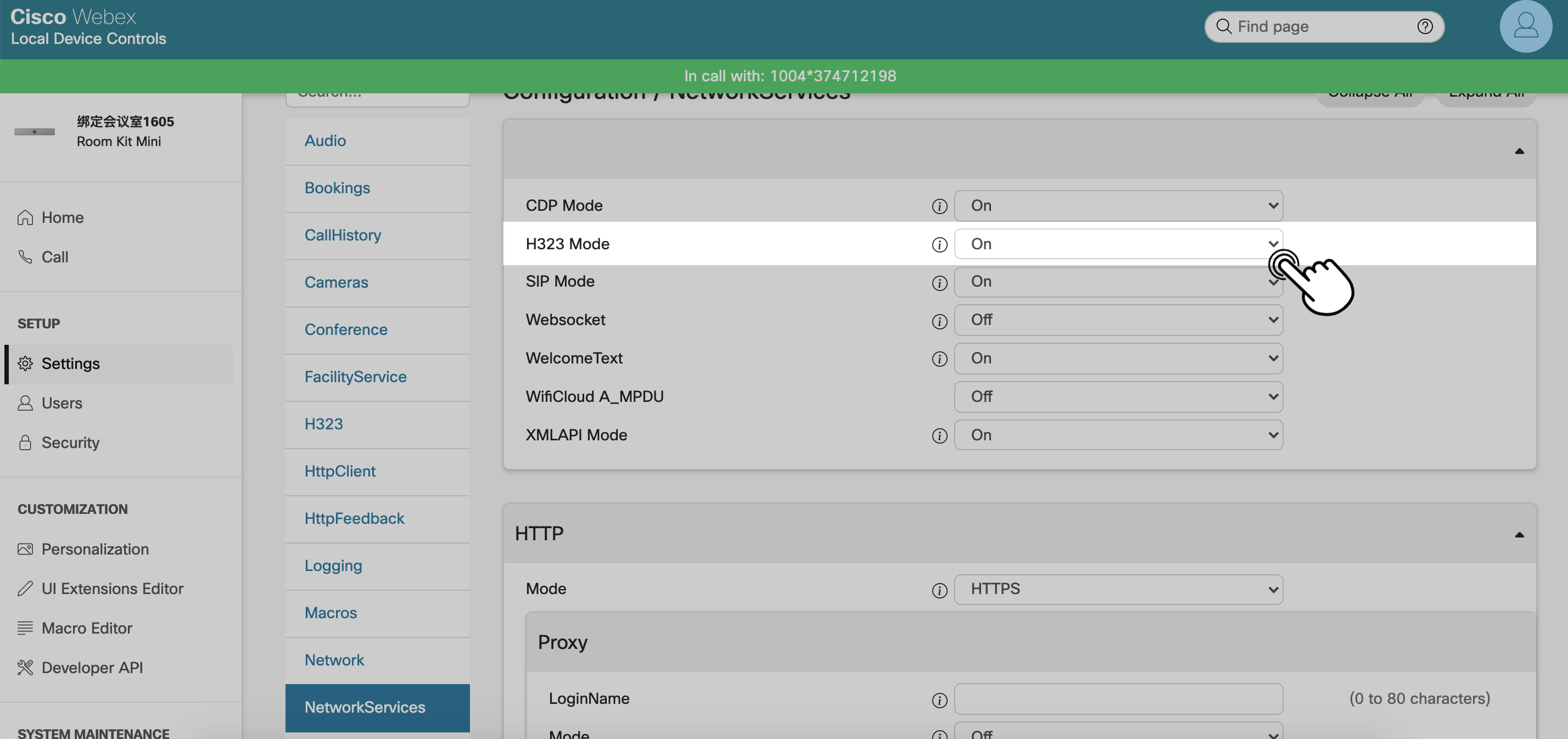
250px|700px|reset
- Nhấn Conference ở thanh bên bên trái. Trên trang cấu hình, đặt Protocol là H323.
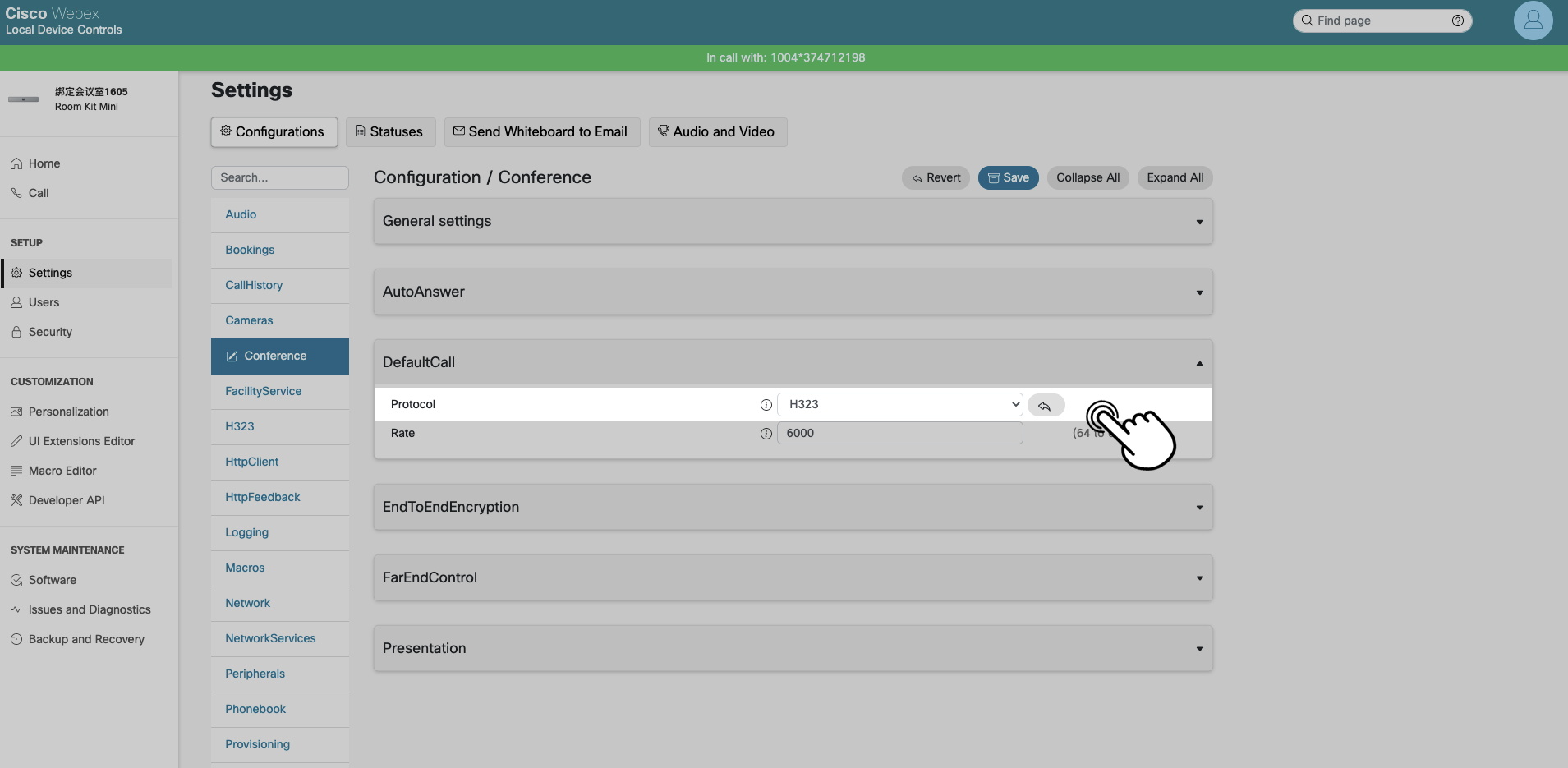
250px|700px|reset
III. Cài đặt và gỡ bỏ tiện ích mở rộng Lark
Với tiện ích mở rộng Lark, bạn có thể gọi ID cuộc họp Lark trên thiết bị Cisco để tham gia cuộc họp.
Thiết bị phiên bản Cisco CE được trang bị màn hình cảm ứng có thể cài đặt tiện ích mở rộng miễn phí (ví dụ: Cisco Touch 10 hoặc Cisco Webex Rooms Navigator).
- Cài đặt tiện ích mở rộng
Cách 1: Cài đặt qua lệnh
- Là quản trị viên, đăng nhập vào trang web của thiết bị đầu cuối. Đi tới Integration > Developer API trên thanh điều hướng.
- Trong hộp lệnh Developer API, nhập lệnh để cài đặt phiên bản SIP của tiện ích mở rộng Lark.
- Nhập xCommand Provisioning Service Fetch Mode: Replace URL: https://lf3-static.bytednsdoc.com/obj/eden-cn/upipogbpu/lark_join.zip và nhấn Execute.
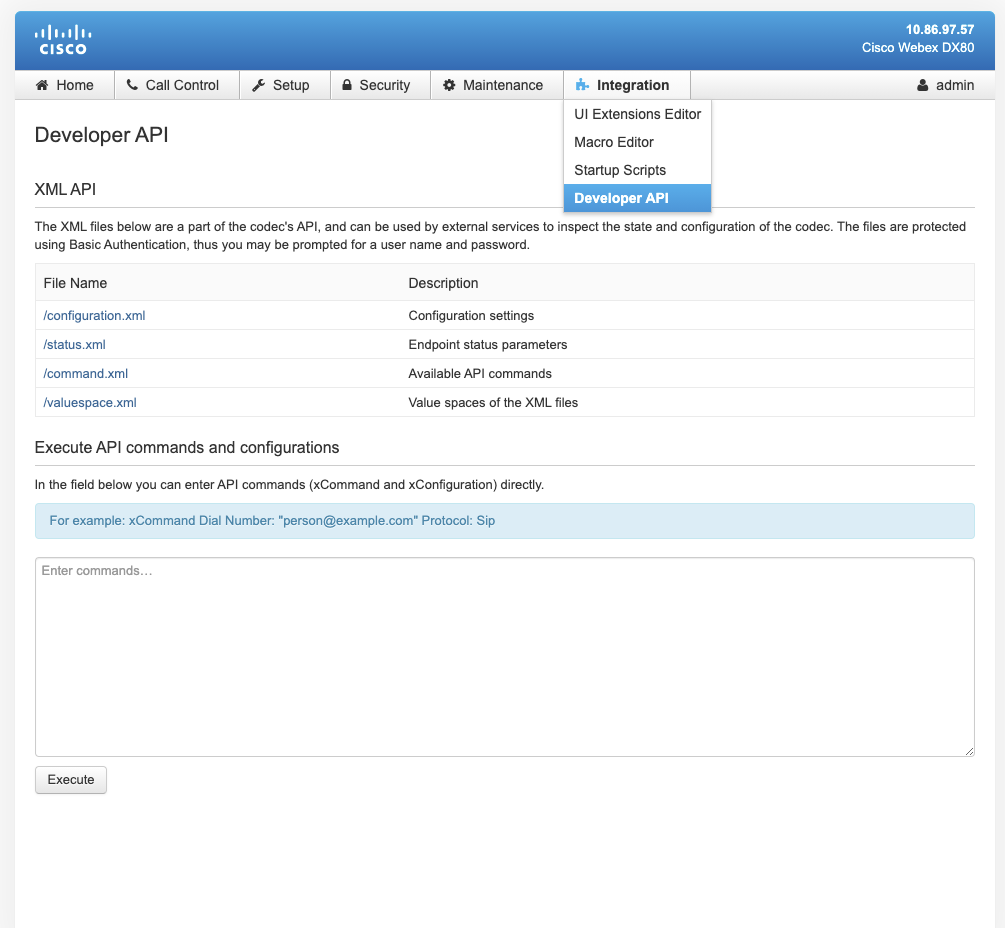
250px|700px|reset
- Nếu việc cài đặt thành công, giao diện thiết bị đầu cuối sẽ có nút Lark được thêm.
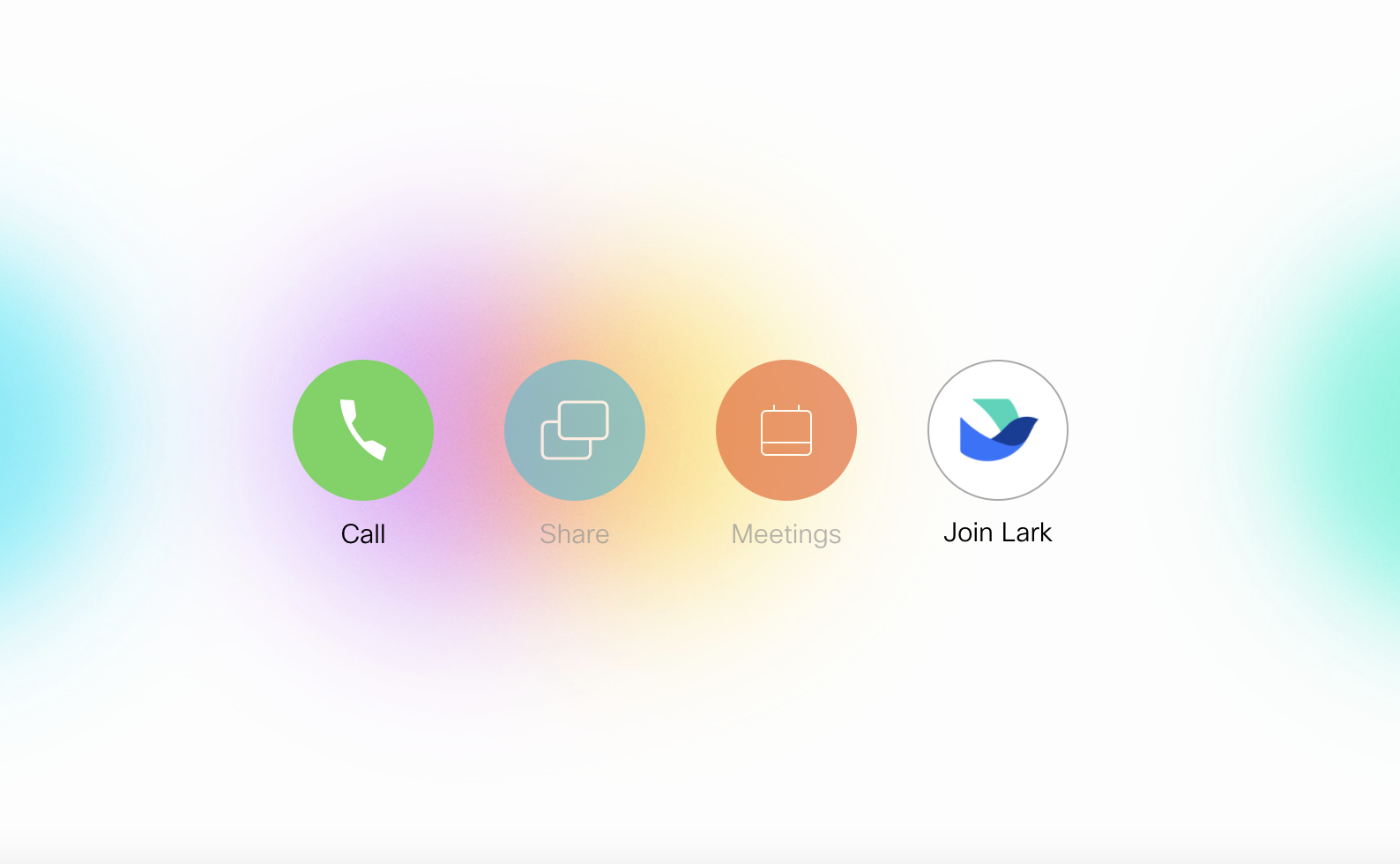
250px|700px|reset
Lưu ý: Chỉ phiên bản CE 9.15.3 trở lên mới có thể hiển thị logo Lark.
Cách 2: Cài đặt qua việc tải lên gói cài đặt
Các bước thao tác:
- Là quản trị viên, hãy đăng nhập vào trang web của thiết bị đầu cuối. Đi tới Bảo trì > Sao lưu và Khôi phục trên thanh điều hướng.
- Chọn Khôi phục sao lưu. Dưới Tải lên sao lưu, chọn gói cài đặt mở rộng đã tải xuống và tải lên.
- Nếu việc cài đặt thành công, giao diện thiết bị đầu cuối sẽ có một nút Lark được thêm.
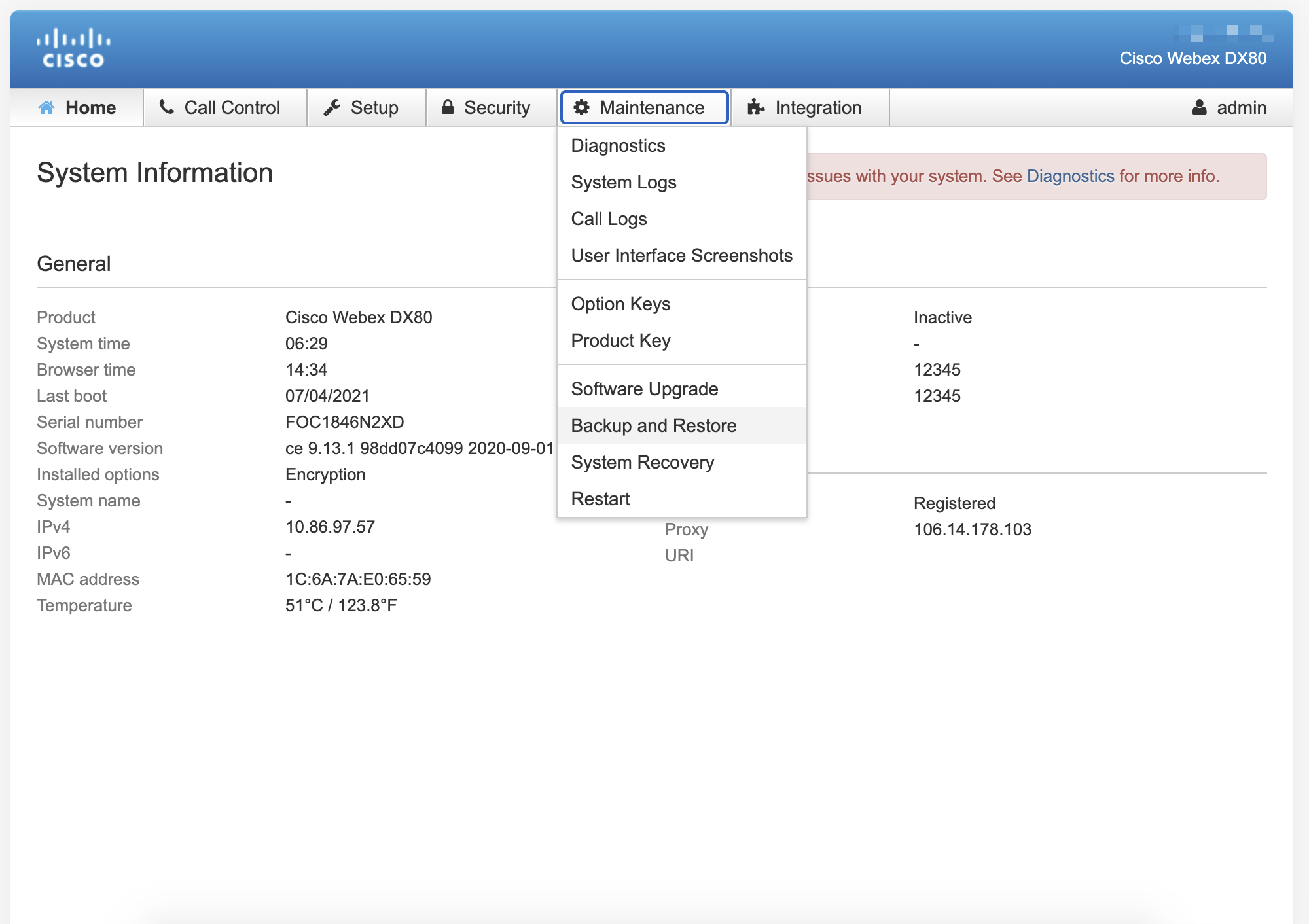
250px|700px|reset
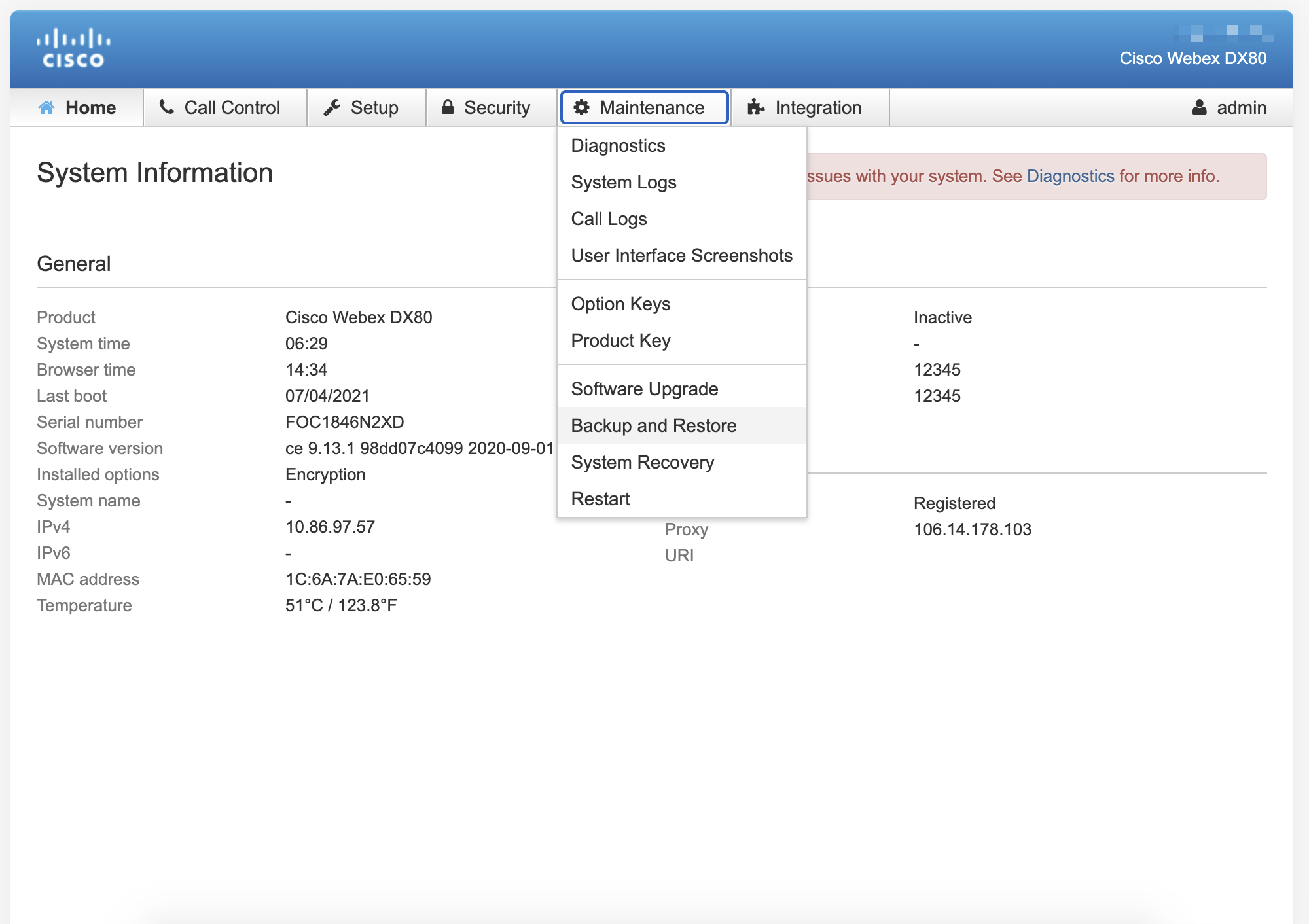
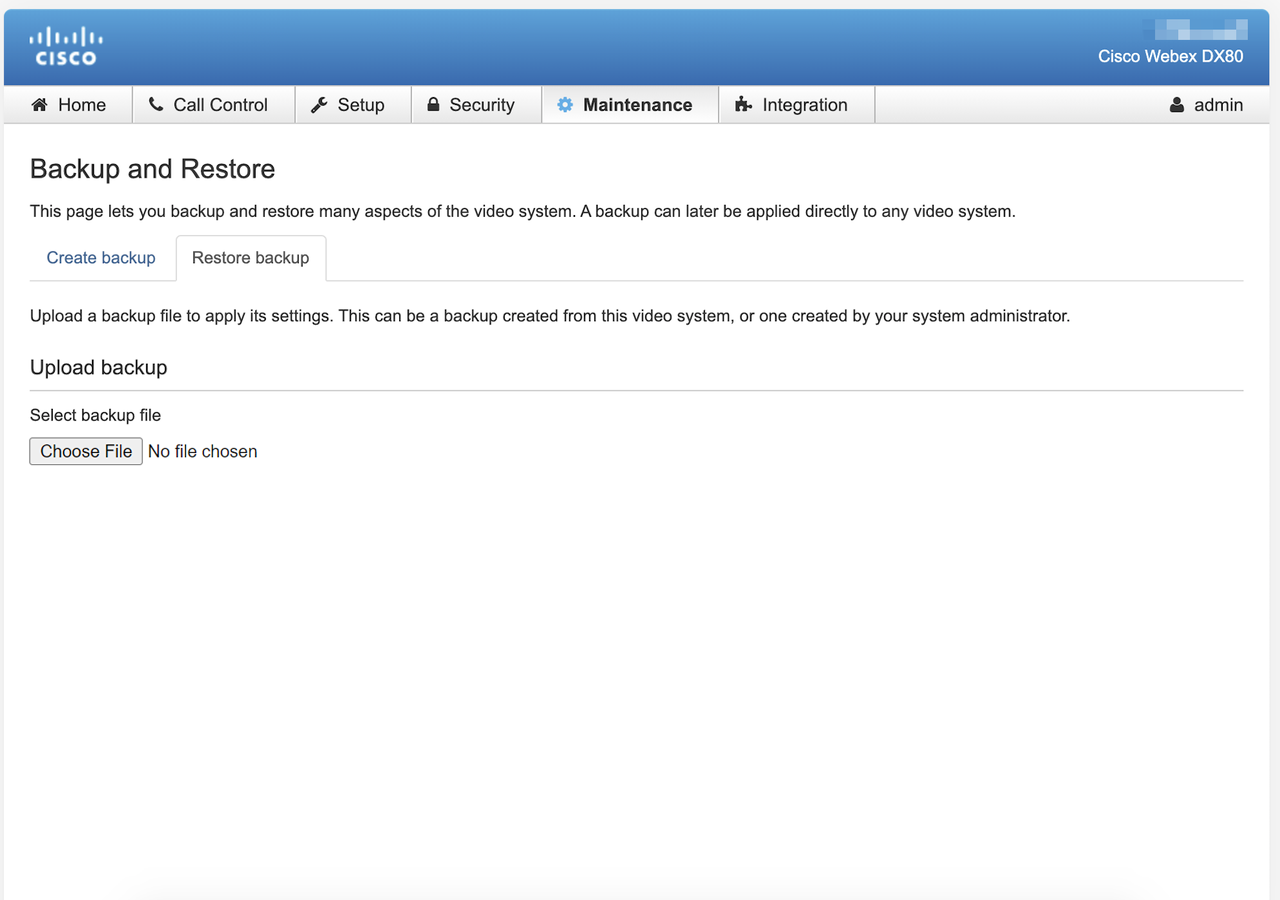
250px|700px|reset
- Gỡ cài đặt mở rộng
- Là quản trị viên, hãy đăng nhập vào trang web của thiết bị đầu cuối. Đi tới Tích hợp trên thanh điều hướng.
- Xóa UI Extensions và Macro. Sau đó, trong Thiết lập/Cá nhân hóa, xóa Logo thương hiệu.
